Додавати та віднімати дані в Excel дуже просто; вам просто потрібно створити просту формулу, щоб зробити це. Просто пам'ятайте, що всі формули в Excel починаються зі знака рівності (=), і їх можна створити за допомогою рядка формул.

Додавання двох або кількох чисел в одній клітинці
-
Клацніть будь-яку пусту клітинку та введіть знак рівності (=), щоб почати формулу.
-
Після знака рівності введіть кілька чисел, розділених знаком "плюс" (+).
Наприклад, 50+10+5+3.
-
Натисніть клавішу Return.
Якщо використовується приклад чисел, результат буде 68.
Примітки.:
-
Якщо замість очікуваного результату відображається дата, виділіть клітинку, а потім на вкладці Основне натисніть кнопку Загальні.
-
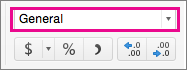
-
Додавання чисел за допомогою посилань на клітинки
Посилання на клітинку поєднує букву стовпця та номер рядка, наприклад A1 або F345. Якщо у формулі замість значення клітинки використовуються посилання на клітинки, можна змінити значення, не змінюючи формулу.
-
Введіть число, наприклад 5, у клітинку C1. Потім введіть інше число, наприклад 3, у діапазоні D1.
-
У клітинці E1 введіть знак рівності (=), щоб почати формулу.
-
Після знака рівності введіть C1+D1.
-
Натисніть клавішу Return.
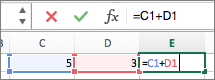
Якщо використовується приклад чисел, результат буде 8.
Примітки.:
-
Якщо змінити значення C1 або D1, а потім натиснути клавішу RETURN , значення E1 зміниться, навіть якщо формула цього не зробила.
-
Якщо замість очікуваного результату відображається дата, виділіть клітинку, а потім на вкладці Основне натисніть кнопку Загальні.
-
Швидкий підсумок із рядка або стовпця
-
Введіть кілька чисел у стовпці або рядку, а потім виділіть щойно заповнений діапазон клітинок.
-
У рядок стану погляньте на значення поруч із кнопкою Сума. Загальна кількість становить 86.
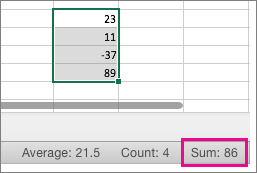
Віднімання двох або більше чисел у клітинці
-
Клацніть будь-яку пусту клітинку та введіть знак рівності (=), щоб почати формулу.
-
Після знака рівності введіть кілька чисел, розділених знаком "мінус" (-).
Наприклад, 50-10-5-3.
-
Натисніть клавішу Return.
Якщо використовується приклад чисел, результат буде 32.
Віднімання чисел за допомогою посилань на клітинки
Посилання на клітинку поєднує букву стовпця та номер рядка, наприклад A1 або F345. Якщо у формулі замість значення клітинки використовуються посилання на клітинки, можна змінити значення, не змінюючи формулу.
-
Введіть число в клітинках C1 і D1.
Наприклад, 5 і 3.
-
У клітинці E1 введіть знак рівності (=), щоб почати формулу.
-
Після знака рівності введіть C1-D1.
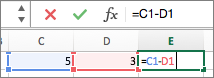
-
Натисніть клавішу Return.
Якщо використано приклад чисел, результат буде 2.
Примітки.:
-
Якщо змінити значення C1 або D1, а потім натиснути клавішу RETURN , значення E1 зміниться, навіть якщо формула цього не зробила.
-
Якщо замість очікуваного результату відображається дата, виділіть клітинку, а потім на вкладці Основне натисніть кнопку Загальні.
-










